Win10文件夾右鍵中打開命令提示符解決方法
在操作Win10系統中我們經常會需要用到命令提示符來運行打開一些文件,但是如果路徑比較復雜的話復制起來就比較麻煩,那麼其實我們可以在文件夾右鍵菜單中添加“打開命令提示符窗口”選項,通過這個按鈕我們就可以快速打開命令提示符,並且可以快速在對應文件夾路徑中執行對應命令,具體操作如下:
Win10文件夾右鍵打開命令提示符的圖文操作方法:
1、打開註冊表編輯器並依次定位到“HKEY_CLASSES_ROOTFoldershell”,在shell項下新建一個cmdPrompt子項,並雙擊其右側窗格的“默認”名稱,將其數值數據修改為“打開命令提示符窗口”;
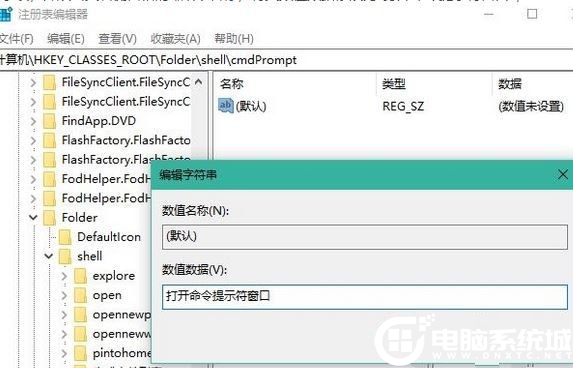
2、隨後再在cmdPrompt子項下建立一個command項,將其數值數據修改為“c:Windowssystem32cmd.exe cd “%1””。修改完成後關閉註冊表編輯器;
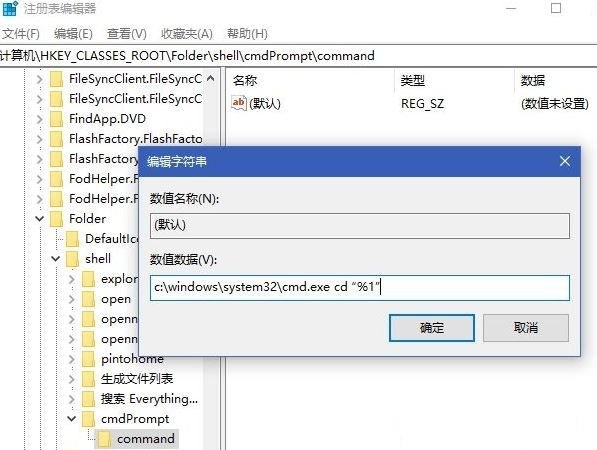
3、之後,當我們在任意一個文件夾上單擊鼠標右鍵之後,便會發現“打開命令提示符窗口”的選項。選擇該命令之後,即可進入該文件夾的命令提示符窗口,如下圖所示:
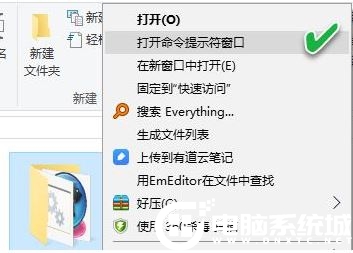
Win10系統怎麼在文件夾右鍵菜單中添加“打開命令提示符窗口”選項的詳細操作步驟就給大傢介紹完瞭,有需要的用戶們可以按照上面的方法步驟來進行操作,想瞭解更多內容可以對GuideAH進行關註!
閱讀更多:
- Win7系統無法打開exe可執行文件解決方法
- Win7開機出現explore.exe錯誤解決方法
- nohup命令在linux系統中的使用指南
- Win11怎麼去掉快捷方式箭頭?Win11去掉快捷方式箭頭的方法
- Win11右鍵菜單怎麼改回Win10?Win11右鍵菜單改回Win10的方法